В телевизорах Samsung в настройках доступно изменение размера изображения. Эти настройки нужны для правильного отображения изображения на вашем телевизоре Samsung. Если вы будете смотреть телевизор с неправильно выставленным размером изображения вы можете не увидеть часть изображения. Например посмотрите на изображения передаваемое компьютером на телевизор, фото ниже, как видите край изображения обрезаны. Изображение передаваемое с компьютера из-за неправильной настройки не полностью показывается на экране телевизора

Как исправить неправильный размер изображения на телевизоре Samsung
Изменить размер изображения несложно, сейчас я расскажу как это сделать, на фото ниже вы увидите исправленный размер изображения. Изображение с компьютера полностью показывается на экране телевизора.
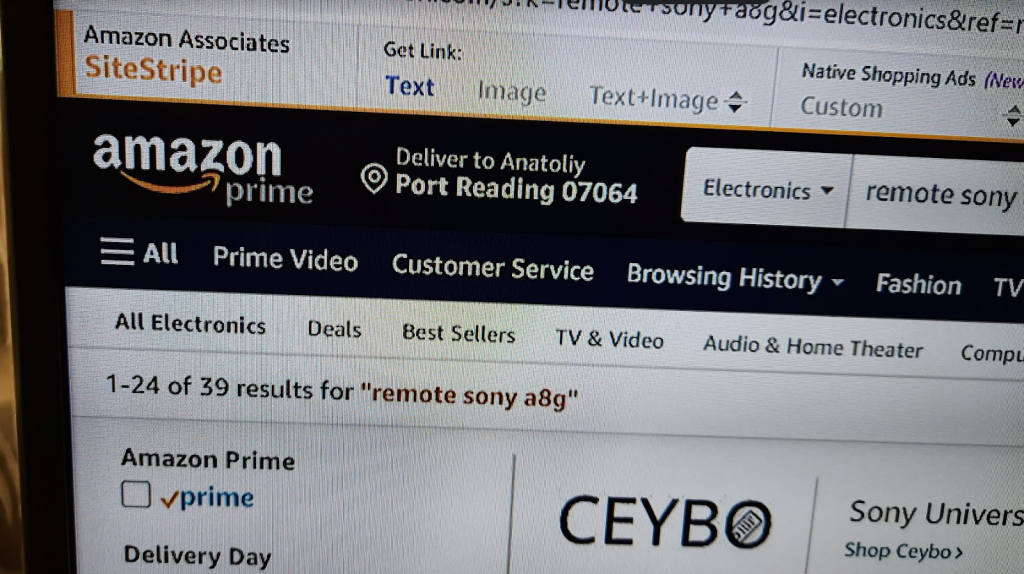
Калибровка или настройки изображения телевизора Samsung H6400
Доступные размеры изображения на телевизоре Samsung значение, объяснено
Телевизоры Samsung поддерживают несколько размеров изображения, и размер изображения не зависит от разрешения (количества пикселей) в передаваемом видео. Изображение всегда будет иметь размер установленный в настройках размера изображения.
Настройка: Размер изображения 16:9
Это стандарт современного цифрового вещания, эта настройка подходит для просмотра телеканалов и видео с интернета или внешних источников. Но изначально в некоторых телевизорах при такой настройке немного обрезаются края изображения. Это можно увидеть на первом фото. Если по телевизору смотрите только видео, вы может установить эту настройку.
Настрока: Размер изображения 3х4
Это устаревший размер изображения, ранее использовался в аналоговом телевидении. Практически не используется, но если вы захотите посмотреть например старую видеокассету, то на ней записано видео формата 3х4. Если вы будете смотреть такое видео в другом формате произойдет искажение картинки. Но вы всегда можете в таких случаях переключить размер изображения на 3х4
Размер изображения по размеру экрана
Эту настройку можно рекомендовать как основную. Если вы установите размер изображения по размеру экрана, любое изображение будет полностью показано. Нет разницы вы подключите к телевизору компьютер или потоковый медиа плеер.
Пользовательские настройки
Пользовательские настройки имеют не все телевизоры. Как правило телевизоры премиум сегмента позволяют применять собственные настройки. Например вы можете показывать изображение от нескольких источников одновременно на экране телевизора. Весьма специфическая настройка, но иногда она используется
Как Изменить размер изображения в телевизоре Samsung
- Нажмите кнопку «Домой» на пульте дистанционного управления Samsung. “Это при условии если вы находитесь в каком то подменю.
- Выберите «Меню».
- «Изображение».
- Щелкните «Настройки размера изображения».
- Щелкните «Размер изображения» и выберите размер изображения, который вы хотите использовать.
Источник: ru.tab-tv.com
Настройка и калибровка телевизора Samsung | Самсунг 7 серии. Как настроить телевизор?
Настройки изображения и звука, Просмотра

Следующие режимы изображения используют различные настройки контрастности и яркости для
обеспечения наилучших результатов в зависимости от условий просмотра.
При подключении к ПК с помощью кабеля HDMI-DVI можно выбрать только режимы
Стандартный
Динамический
Если окружающее освещение слишком яркое и приводит к размытости экрана, используйте данный
режим для повышения четкости изображения.
Стандартный
Этот режим используется по умолчанию и подходит для большинства условий.
Данный режим позволяет снизить нагрузку на глаза.
Подходит для темных помещений, для просмотра фильмов и при зрительном утомлении. Понижает
яркость и снижает блики.
Увеличивает четкость изображения и подходит для динамичных сцен.
Режим доступен только при подключении к ПК через кабель HDMI-DVI.

Изображения
Регулировка качества изображения для каждого режима изображения
Изображение
Выберите один из параметров, чтобы отобразился ползунковый регулятор. Измените значение настройки с
помощью
. Измените элемент с помощью
. Отрегулированные значения применяются к текущему
источнику и режиму изображения.
нельзя изменить, если телевизор подключен к компьютеру через кабель HDMI-DVI.
Реж. изображения
и настройте значения.
Регулировка яркости отдельных пикселей. При снижении яркости уменьшается потребление
электроэнергии.
Настройка контрастности экрана.
Настройка общей яркости.
Регулирование четкости границ объектов.
Настройка общей насыщенности цвета.
Регулировка соотношения зеленого к красному. Увеличьте значение зеленого для насыщения
зеленого цвета и его оттенков, а значение красного – для насыщения красного цвета и его оттенков.
Отрегулированные значения применяются в телевизоре для текущего источника и режима изображения и
сохраняются при последующем выборе источника и режима изображения. Следовательно, можно выбрать
различные настройки изображения для каждого внешнего источника.
Применение настроек текущего изображения для других источников входных сигналов.
Изображение
Применить режим изображ.
Вы можете применить настройки качества изображения, выбранные для телевизора, для всех
подключенных к телевизору внешних устройств или только для текущего источника.
Для применения настроек ко всем внешним устройствам, подключенным к телевизору, выберите
. Для применения этих настроек только к текущему источнику выберите
Тек. источник

147 точная настройка каждого режима изображения, Дополнительные параметры)
Точная настройка каждого режима изображения (Дополнительные
Изображение
Дополнительные параметры
Изображение
Дополнительные параметры
для точной настройки изображения, отображаемого
на экране телевизора, для каждого
Реж. изображения
Дополнительные параметры
доступна только если для параметра
Реж. изображения
Стандартный
Если телевизор подключен к компьютеру через кабель HDMI-DVI, можно настроить только
Баланс белого
Реж. изображения
и настройте значения.
Автоконтраст
Автоматическая настройка контрастности экрана. Обеспечивает оптимальные настройки контраста.
Регулировка глубины черного цвета.
Телесный оттенок
Понижает или повышает яркость оттенков кожи.
Режим только RGB
Настройка уровней красного, зеленого и синего по отдельности.
Цвет. пространство
Регулировка диапазона цветов, которые могут отображаться на экране.
настраивает цветовое пространство в зависимости от входящего сигнала.
более широкий диапазон, чем у входного сигнала.
позволяет регулировать цветовое

Параметры изображения)
Баланс белого
Настройте температуру цвета для того, чтобы белые объекты выглядели белыми, а изображение в
общем выглядело естественно.
По 2 точкам
: настройка светимости 3 цветов при помощи меню смещения, а яркости – при помощи
меню усиления. Для восстановления значений по умолчанию выберите
По 10 точкам
: настройка баланса белого путем регулировки яркости каждого из 10 сегментов
красного, зеленого и синего цвета входящего сигнала. Чтобы выбрать сегмент, выберите нужный
раздел в поле
По 10 точкам
доступна, только если для
Реж. изображения
внешние устройства не поддерживают данный режим.
Настройка интенсивности основных цветов.
Подсветка движения
Наличие зависит от конкретной модели и региона.
Регулировка яркости в зависимости от движений на экране для снижения энергопотребления.
Данная функция доступна, если для параметра
Реж. изображения
Стандартный
доступна в режиме 3D.
и других параметров качества изображения отключает данную
Настройка изображения для более удобного просмотра (Параметры
изображения)
Изображение
Параметры изображения
Изображение
Параметры изображения
для дополнительных настроек, которые делают
просмотр телевизора более удобным.
Если телевизор подключен к компьютеру с помощью кабеля HDMI-DVI, можно настраивать только параметр
Реж. изображения
и настройте значения.
Настройка оттенка цвета. Данная настройка применяется по отдельности на основе
Реж. изображения
Реж. изображения
соответствующая настройка применяется автоматически.
Если для параметра
Реж. изображения
Динамический
, можно будет выбрать только
Стандартный
Цифр. фильтр шумов
Позволяет снизить вероятность появления застывшего или раздвоенного изображения из-за слабого
сигнала. При выборе
Автовизуализация
в нижней части экрана отображается уровень сигнала.
Зеленый цвет обозначает наилучший возможный сигнал.
Доступно только для аналоговых каналов.
Фильтр шумов MPEG
Снижение шумов MPEG и улучшение качества изображения.

Черный HDMI Попроб. Некоторые внешние устройства, подключен.
Черный HDMI
Некоторые внешние устройства, подключенные к телевизору через кабель HDMI, могут передавать
сигнал с нежелательными эффектами, например с низким уровнем черного, низким контрастом или
тусклыми цветами. Используйте Черный HDMI для регулировки уровня черного.
Функция доступна только при использовании внешнего устройства, подключенного к телевизору через
разъем HDMI.
HDMI UHD Color
Если к телевизору подключен внешний UHD-проигрыватель, выполните следующие действия для
оптимизации настроек разъема HDMI телевизора для приема сигналов UHD частотой 50P/60P.
Каждый HDMI-разъем можно индивидуально настроить и оптимизировать для
HDMI UHD Color
HDMI UHD Color
доступен только если источник видеосигнала соответствует спецификации UHD
50P/60P 4:4:4 и 4:2:2.
Выключите внешний UHD-проигрыватель и отсоедините кабель HDMI от телевизора и внешнего
устройства.
Изображение
Параметры изображения
HDMI UHD Color
На экране настроек установите для подключенного к UHD-проигрывателю разъема HDMI значение
. Появится всплывающее окно.
. Телевизор выключится и включится автоматически, после чего выбранный HDMI-разъем
будет настроен на
HDMI UHD Color
Прежде чем нажать
во всплывающем окне, убедитесь в том, что кабель HDMI не подсоединен к
HDMI UHD Color
будет выполнена только в случае, если кабель HDMI не подсоединен
По завершении настройки на экране отобразится сообщение с подтверждением. Выберите
Подключите телевизор к внешнему UHD-проигрывателю с помощью кабеля HDMI и включите
проигрыватель.
После выбора для разъема HDMI значения
потребуется некоторое время для завершения
Если HDMI-разъем (для которого активирован параметр
HDMI UHD Color
) подсоединен к устройству, не
поддерживающему воспроизведение UHD-содержимого, устройство может работать неправильно. В таком
случае установите для параметра
HDMI UHD Color
разъема HDMI значение Выкл.
Если для разъема HDMI
HDMI UHD Color
установлено значение Выкл будут поддерживаться видеосигналы
UHD 50P/60P 4:2:0; если же для разъема HDMI
HDMI UHD Color
установлено значение Вкл, будут
поддерживаться сигналы UHD 50P/60P 4:4:4 и 4:2:2. Для получение более подробной информации см.
раздел «Поддерживаемые настройки разрешения для сверхвысокой четкости».

Попроб. Оптимизация качества изображения для фильмов. Выбер.
Режим «Фильм»
Оптимизация качества изображения для фильмов. Выберите данный режим для просмотра фильмов.
Данная функция доступна только при просмотре телевизора или если сигнал передается через разъем AV,
компонентный разъем (480i, 1080i) или разъем HDMI (1080i).
Motion Plus
Наличие зависит от конкретной модели и региона.
Устранение размытости и дрожания при воспроизведении динамичных сцен. Если выбрать
, вы сможете вручную настроить Снижение размытия и Снижение дрож. и настроить
изображ. LED
для более четкого изображения.
На информационном экране телевизора отображается разрешение и частота входящего сигнала (60 Гц), а
не частота изображения, генерируемого телевизором с помощью функции
Motion Plus
Если на экране возникают помехи, установите для параметра
Motion Plus
Четкое изображ. LED
при сигнале 60 Гц, экран может мерцать.
: восстановление заводских настроек.
Если включить функцию Motion Plus и перейти к экрану INFO, на экране INFO отобразится разрешение и
частота входящего видеосигнала (60 Гц). Эта частота не совпадает с частотой изображения, передаваемого
телевизором при включенной функции Motion Plus.
Регулировка яркости отдельных областей на экране для автоматической настройки на максимальный
контраст.
Данная функция может не поддерживаться в зависимости от страны или модели.

Просмотр в режиме 3d, 151 запуск 3d, Запуск 3d
Просмотр в режиме 3D
Наличие зависит от конкретной модели и региона.
Изображение
Функция 3D позволяет просматривать содержимое 3D и телетрансляции. Для воспроизведения
содержимого 3D вам потребуется надеть трехмерные очки Samsung 3D Active Glasses. Очки 3D Active Glasses
инфракрасного типа производства Samsung и 3D-очки сторонних производителей не поддерживаются.
Перед просмотром внимательно прочтите информацию по охране здоровья и безопасности касательно
просмотра содержимого 3D. Более подробную информацию можно найти в разделе «Меры предосторожности
при просмотре 3D-видео».
Возможность воспроизведения 3D-видео в формате высокой четкости (HD) зависит, как правило, от качества
видео.
Воспроизведите содержимое 3D или включите канал, на котором идет 3D-трансляция.
Наденьте 3D-очки Samsung и выберите
. Просмотр в режиме 3D включен.
Оптимальное расстояние просмотра должно составлять минимум три высоты экрана. 3D-изображения
могут не отображаться, если вы не будете придерживаться рекомендуемого угла обзора или расстояния.
Функция 3D может работать неправильно, если рядом работает другое 3D-оборудование или иные
электронные устройства. Если существует подобная проблема, сделайте так, чтобы между трехмерными
очками 3D Active Glasses и другими электронными устройствами расстояние было как можно больше.
Левые и правые 3D-изображения могут сначала накладываться при включении телевизора. Изображение
на экране оптимизируется очень быстро и наложение исчезнет.
При просмотре телевидения 3D есть ряд ограничений:
При запуске Smart Hub режим 3D автоматически отключается.
Источник: manualza.ru